
Wenn Sie Safari auf Ihrem iPad oder iPhone verwenden, können Sie Website-Kennwörter speichern und diese dann mithilfe der Kennworteinstellungen verwalten. Der Passwort-Manager unter iOS ist einfach zu bedienen und einer der besten, den wir auf Mobilgeräten gefunden haben.
Wir wissen, dass das Vorhandensein und Verwenden eines Passwort-Managers auf jedem Computer oder Mobilgerät alles andere als eine Notwendigkeit ist. Zum einen sind Sie es wahrscheinlich, wenn Sie nur mäßig sicherheitsbewusst sind mit starken Passwörtern . Leider ist das Eingeben sicherer Kennwörter auf einem mobilen Gerät (unter der Annahme eines Kennworts mit Groß- und Kleinbuchstaben, Zahlen und Symbolen) eine Art Schmerz.
Sie können auch Änderungen von Website zu Website vornehmen. Es versteht sich von selbst, dass Sie nicht zweimal dasselbe Passwort verwenden sollten (leichter gesagt als getan). Sie müssen also Ihr Gedächtnis trainieren, um für jede einzelne Website ein eindeutiges Passwort zu haben.
Wenn Sie ein iPhone oder iPad verwenden, enthält Safari bereits einen hervorragenden, robusten Passwort-Manager, den wir Ihnen heute zeigen und erklären werden.
Verwenden des Passwort-Managers in Safari für iOS
Greifen Sie auf den Passwort-Manager zu, indem Sie zuerst die "Einstellungen" auf Ihrem iOS-Gerät öffnen. Scrollen Sie zu "Safari" in der linken Spalte und tippen Sie darauf. Öffnen Sie dann die Kategorie "Passwörter".
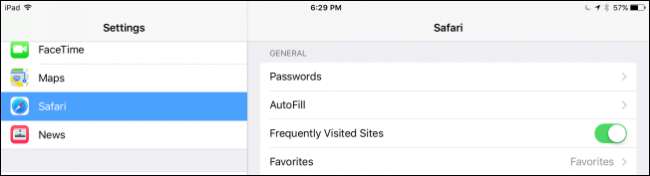
Bevor Sie auf Ihre Passwörter zugreifen können, müssen Sie Überprüfen Sie Ihre Identität mit der Touch ID . Bei älteren Geräten ohne Touch ID müssen Sie Ihren Passcode eingeben.
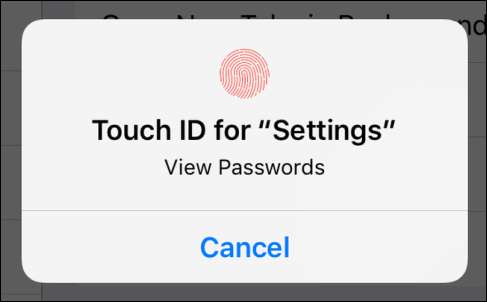
Jedes Konto auf Ihrem Gerät wird angezeigt. Ihre Passwörter werden nicht angezeigt. Stattdessen wird nur die Benutzer-ID angezeigt, die jedem Konto zugeordnet ist. Beachten Sie, dass sich am rechten Rand jeder Kontozeile ein Pfeil befindet.
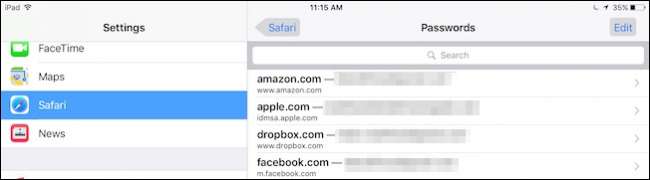
Tippen Sie auf ein Konto eröffnen und Sie sehen nun Ihren Benutzernamen, Ihr Passwort und die zugehörige Website.
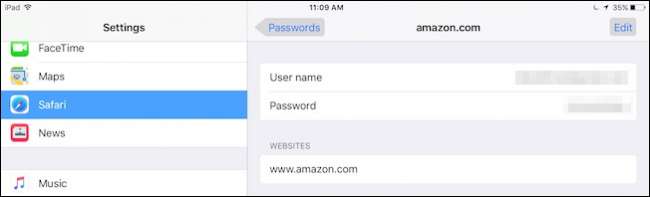
Tippen Sie oben rechts auf die Schaltfläche „Bearbeiten“, um alles zu bearbeiten oder das Konto von Ihrem Gerät zu löschen.
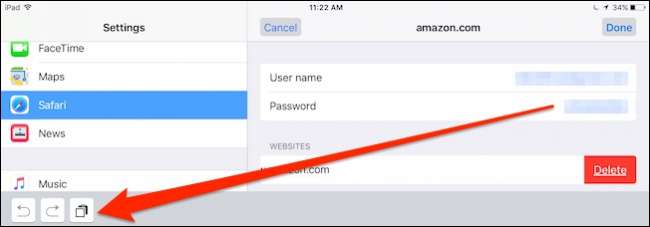
Tippen Sie im Hauptbildschirm für Kennwörter in der oberen rechten Ecke auf die Schaltfläche „Bearbeiten“ und beachten Sie, dass links neben jeder Kontozeile ein Auswahlkreis angezeigt wird.
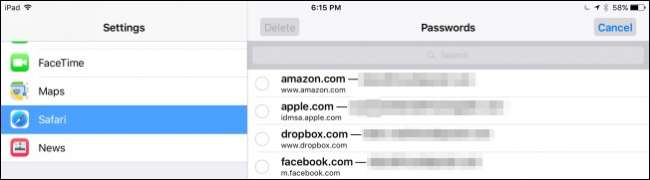
Wenn die Bearbeitungsoption aktiviert ist, können Sie mehrere Konten gleichzeitig auswählen. Dies hat den Vorteil, dass Sie alle Ihre Konten durchsuchen und diejenigen auswählen können, die Sie nicht mehr gespeichert haben oder speichern möchten. Tippen Sie dann einfach auf die Schaltfläche „Löschen“ in der oberen linken Ecke.
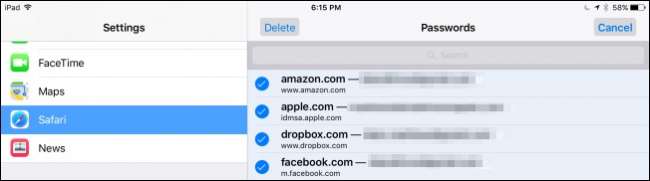
Sie müssen nicht auf jedes Konto zugreifen, um Ihren Benutzernamen und Ihr Kennwort in die Zwischenablage zu kopieren. Auf dem Bildschirm mit den Kennwörtern können Sie lange drücken. Die Option für beide wird in einem Kontextmenü angezeigt.
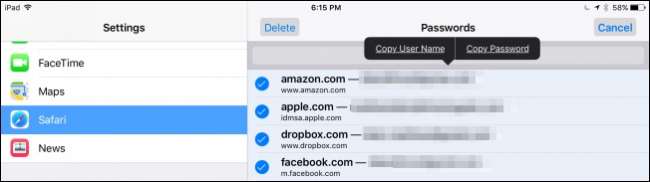
Wir würden uns freuen, wenn wir nicht darauf hinweisen würden, dass Sie auf das Feld "Suchen" tippen können.
Wenn Sie dies tun, wird die Tastatur angezeigt und Sie können auf einige Zeichen tippen, um das gewünschte Konto oder den gewünschten Benutzernamen zu finden.
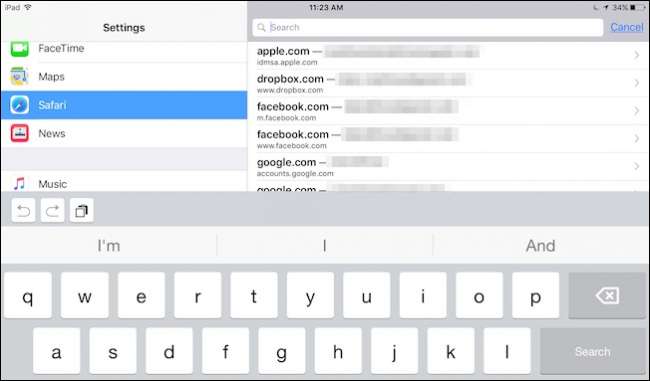
Abschließend müssen wir darauf hinweisen, dass Ihre Passwörter in iCloud gespeichert sind, damit sie auf allen Ihren iOS-Geräten verfügbar sind. Wenn Sie lediglich verhindern möchten, dass Safari-Informationen mit iCloud synchronisiert werden, tippen Sie in den iCloud-Einstellungen auf die Schaltfläche daneben.
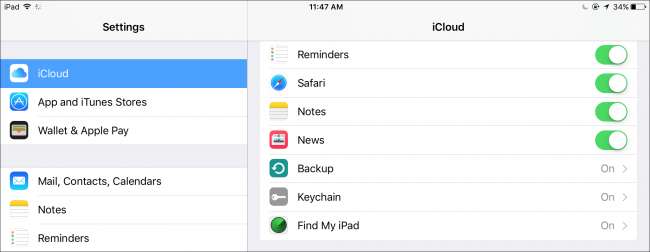
Wenn Sie die iCloud-Schlüsselbundsynchronisierung deaktivieren möchten, werden Ihre Safari-Informationen wie Lesezeichen und Verlauf weiterhin synchronisiert, Kennwörter jedoch nicht.
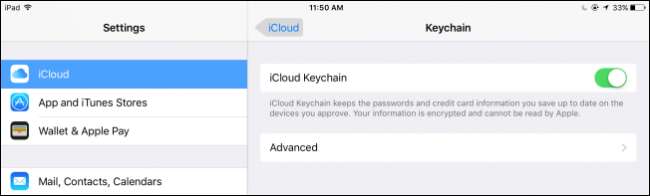
Der Passwort-Manager für Safari unter iOS ist eindeutig einer der am einfachsten zu verwendenden und Sie können Informationen schnell von ihm auf andere Browser-Anmeldungen übertragen.
Wir können zwar nicht empfehlen, vertrauliche Informationen wie diese als einfachen Text in die Zwischenablage Ihres Geräts zu kopieren, dies kann jedoch die Arbeit erheblich vereinfachen. Beachten Sie nur, dass dies ein Sicherheitsrisiko darstellt.
Wir hoffen, dass Sie diesen Artikel hilfreich fanden und sich jetzt wohl fühlen, wenn Sie Website-Benutzerkonten und Kennwörter auf Ihrem iPhone oder iPad verwalten. Wenn Sie Fragen oder Kommentare haben, laden wir Sie ein, Ihr Feedback in unserem Diskussionsforum zu hinterlassen.







